갤럭시 스마트폰에 OTG 젠더를 이용해 USB 메모리나 외장하드를 연결하면 상단 알림바에 USB 저장장치 추가됨 알림창이 보이며 터치하면 마운트 해제를 바로 할 수 있습니다.
USB 저장장치를 제거할 때는 마운트 해제를 해야 데이터 유실 및 오류를 막을 수 있기 때문에 메모리를 제거하기 전에 꼭 마운트 해제를 해야하는데요.
만일 마운트 해제를 하지 않고 그냥 USB를 뽑은 경우 휴대전화 재시작 알림창이 뜨며 USB 저장장치가 비정상적으로 분리되었어요. 메시지를 보게 됩니다.
만일 알림창을 정리하다가 실수로 마운트 해제 알림을 없앤 경우에는 USB를 그냥 뽑지 말고 다음과 같은 방법으로 USB 저장장치 마운트 해제를 할 수 있습니다.
튜토리얼 환경 : 갤럭시 S10, One UI 3.1
목차
갤럭시 USB 마운트 해제하기
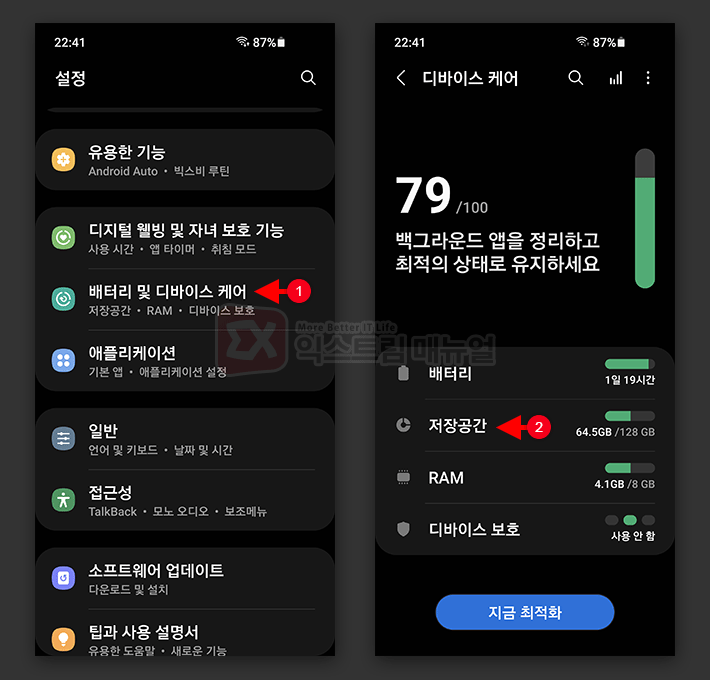
설정 > 배터리 및 디바이스 케어로 이동한 다음 디바이스 케어의 저장공간을 선택합니다.
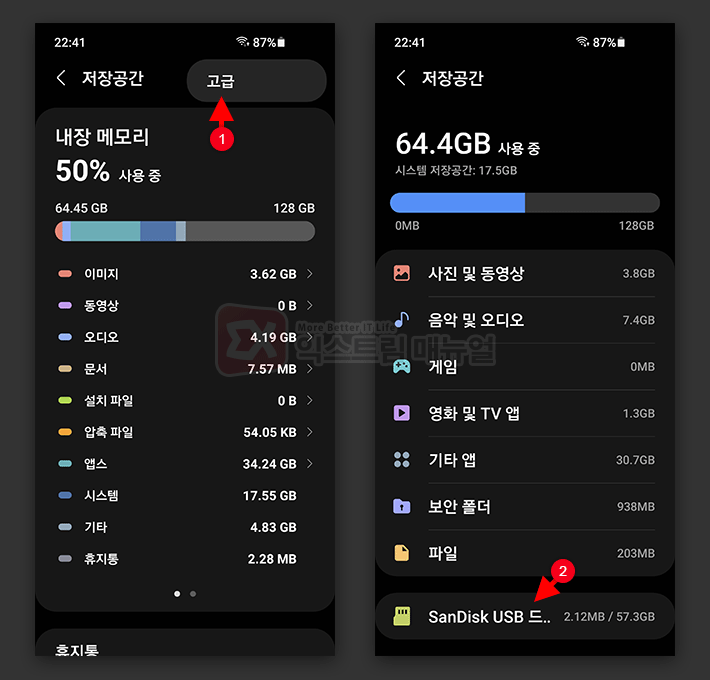
저장공간 우측 상단의 점세개 > 고급으로 이동한 다음 저장공간 가장 하단의 USB 드라이브를 선택합니다.
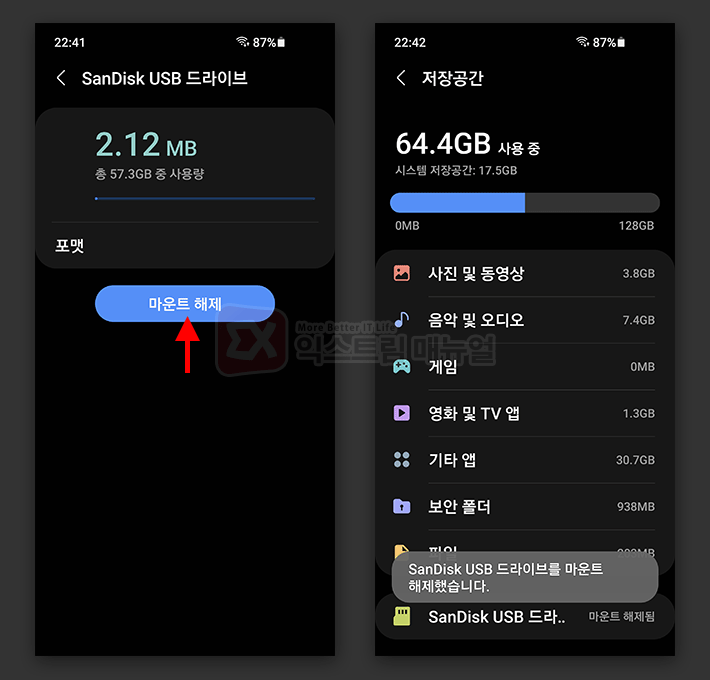
USB 드라이브 정보 화면에서 마운트 해제 버튼을 터치하면 USB 장치가 마운트 해제됩니다.
마운트 해제 팝업 메시지가 나온 후 USB 장치를 분리하면 안전하게 분리할 수 있습니다.
갤럭시 USB 마운트 알림창 복구하기
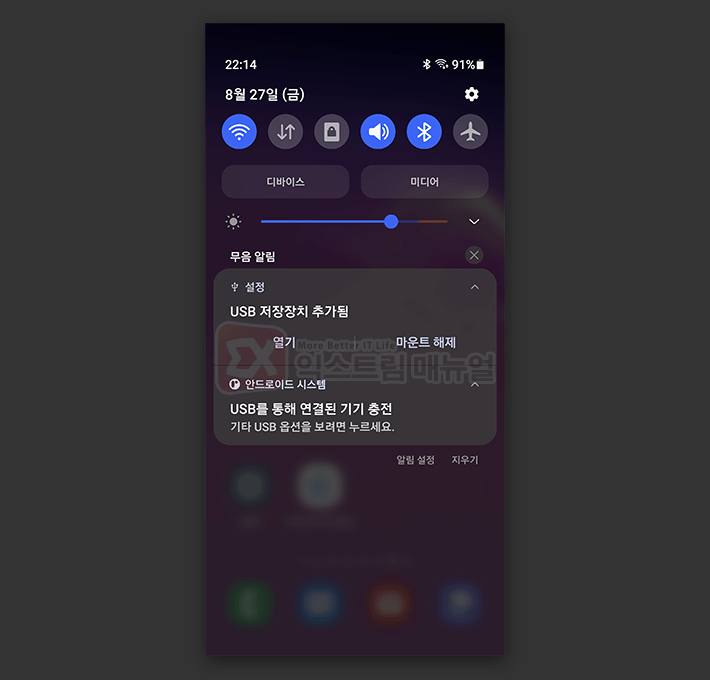
USB 연결시 알림창을 삭제한 후 다시 나오게 하려면 알림창 삭제시 사용했던 USB 메모리 대신 다른 USB 메모리를 연결합니다.
다른 장치를 연결하면 이전처럼 알림창이 복구되며 알림창을 삭제했던 USB 메모리를 연결해도 처음처럼 다시 알림창이 뜨게 됩니다.



